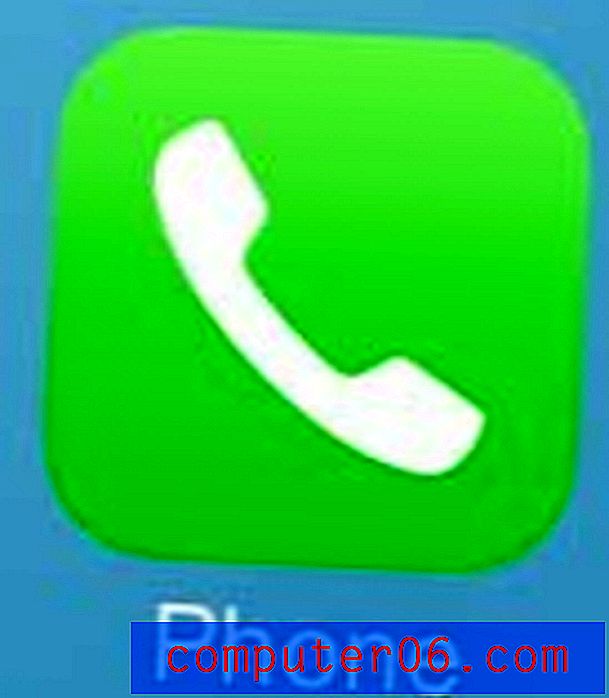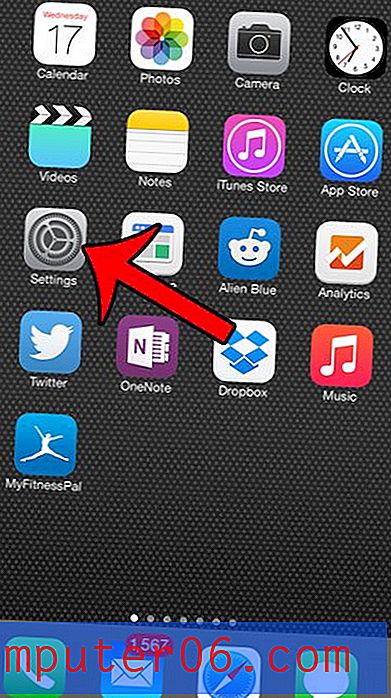Cómo habilitar el modo de mesita de noche en el Apple Watch
El Apple Watch tiene muchas características interesantes que puedes integrar en tu vida. Una de estas características se llama Modo de mesilla de noche, que le permite usar su reloj como modo de mesita de noche conectándolo al cargador y apoyándolo sobre su costado. El reloj mostrará la hora cuando se active el modo de mesilla de noche e incluso aumentará lentamente su brillo a medida que se acerca la hora de la alarma.
Nuestra guía a continuación le mostrará cómo habilitar la función Modo de mesita de noche para el reloj. Esto se puede lograr ya sea en el reloj o a través de la aplicación Watch en su iPhone. Nuestra guía a continuación le mostrará cómo usar cualquiera de las opciones.
Cómo activar el modo de mesita de noche para su Apple Watch
Los siguientes pasos utilizan un iPhone 7 Plus con iOS 10 y un reloj Apple con Watch OS 3.1. Tenga en cuenta que el modo Nightstand se puede activar desde el iPhone a través de la aplicación Watch o directamente desde el propio Watch. Le mostraremos los dos métodos a continuación.
Habilitar el modo de mesita de noche Apple Watch desde el reloj
Paso 1: abre el menú Configuración . Puede acceder a la pantalla de esta aplicación presionando la corona en el costado del reloj.

Paso 2: selecciona la opción General .
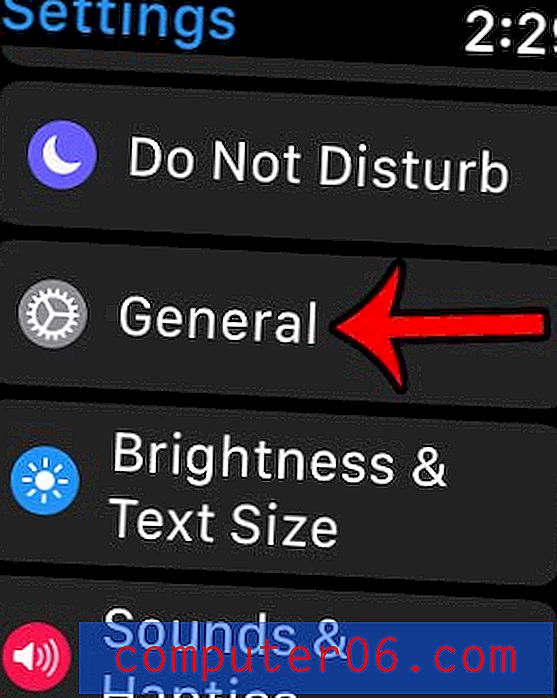
Paso 3: desplázate hacia abajo y selecciona Modo de mesita de noche .
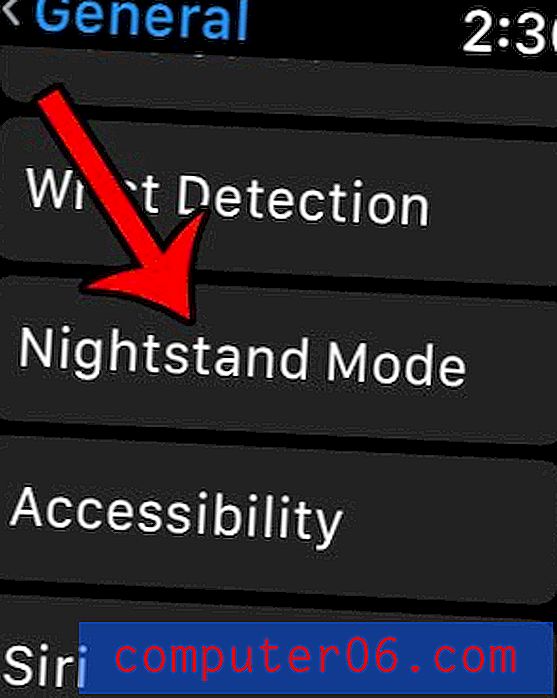
Paso 4: toca el botón a la derecha del modo de mesa de noche para encenderlo.
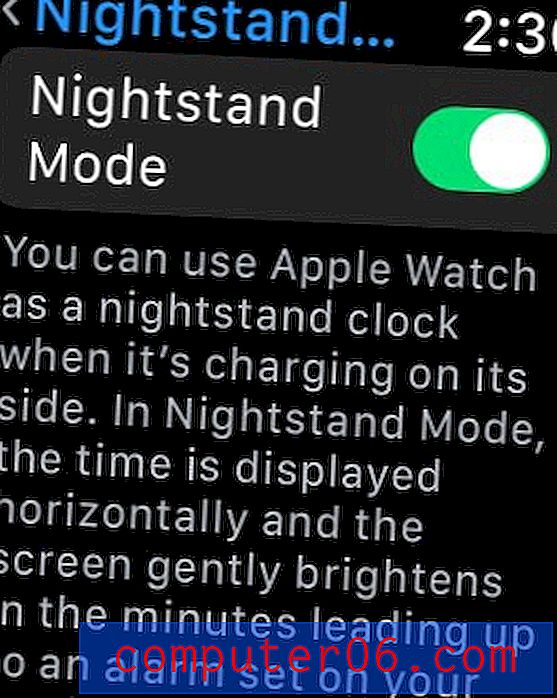
Habilitar el modo de mesita de noche Apple Watch desde el iPhone
Paso 1: abre la aplicación Watch .
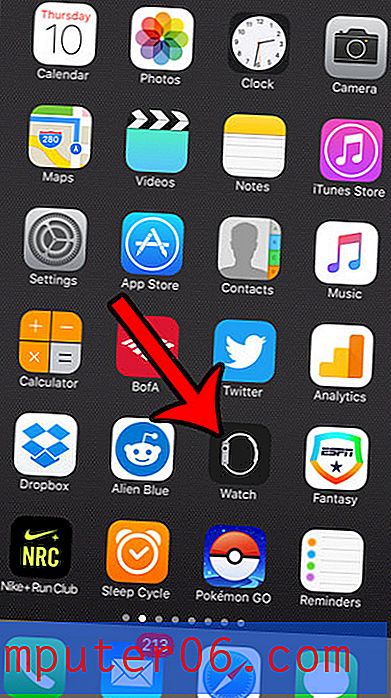
Paso 2: selecciona la pestaña Mi reloj en la parte inferior de la pantalla.
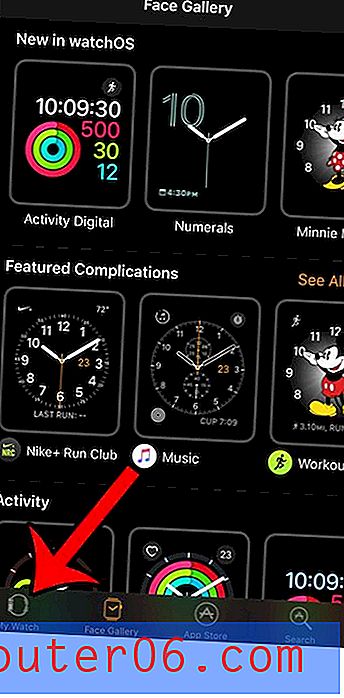
Paso 3: desplácese hacia abajo y seleccione la opción General .
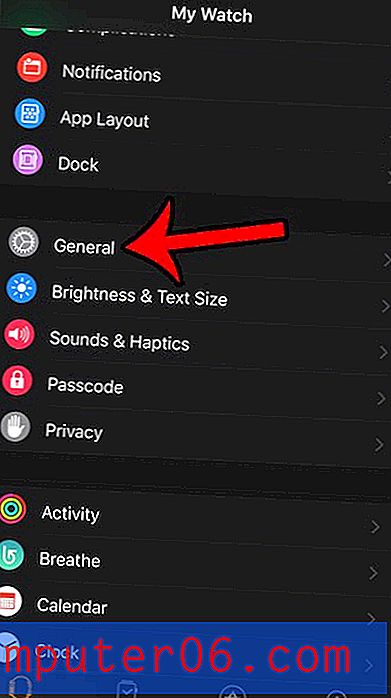
Paso 4: desplázate hacia abajo y activa el modo de mesa de noche .
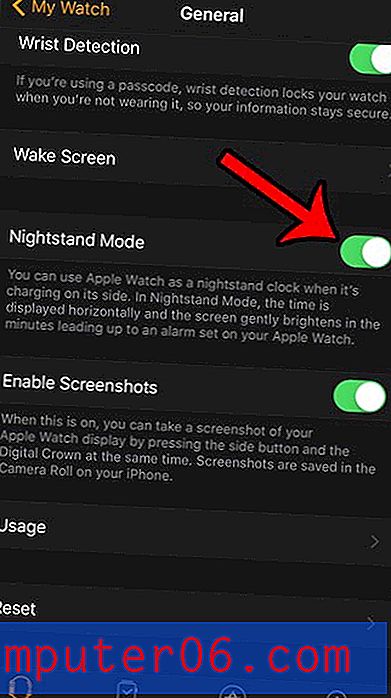
Tenga en cuenta que el modo de mesilla de noche funciona colocando el reloj en su cargador y luego apoyándolo de lado. El tiempo se mostrará horizontalmente y la pantalla se volverá cada vez más brillante a medida que su alarma esté a punto de sonar.
¿Te gustaría poder tomar capturas de pantalla de tu Apple Watch como las que se usan en este artículo? Lea este artículo para ver cómo habilitar capturas de pantalla y llevarlas a su Apple Watch.